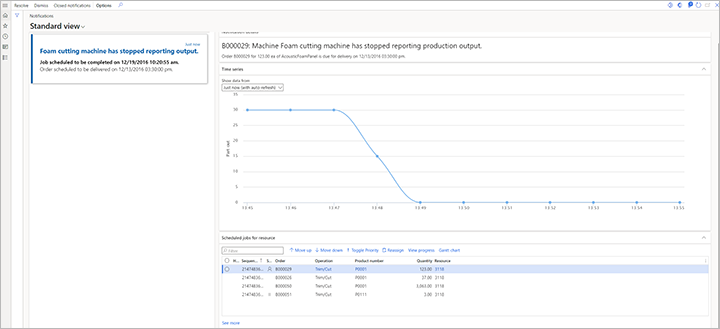機器狀態案例 (預覽版)
[本文是發行前文件,可能會有所變動。]
機器狀態案例讓您可以使用感應器資料來監控設備的可用性。 如果您設定一個感應器,讓它在機器資源上的生產工作產生輸出時發送訊號,但在指定時間間隔內未收到感應器訊號,則主管的儀表板上會顯示一則通知。
案例相依性
機器狀態案例具有以下相依性:
- 只有生產工作在對應的機器上處理中時才能觸發通知。
- 代表 part-out 訊號的訊號必須傳送到 IoT 中樞。
準備機器狀態案例的示範資料
如果您想使用示範系統來測試機器狀態案例,請使用安裝了示範資料 的系統,選取 USMF 法律實體 (公司),並依照本節所述準備其他示範資料。 如果您使用自己的感應器和資料,則可以跳過此部分。
設定感應器模擬器
如果您想在不使用實體感應器的情況下嘗試此案例,您可以設定模擬器來產生所需的訊號。 如需詳細資訊,請參閱為測試設定模擬器。
驗證資源 3118 用於產品 P0111
將排程並送出生產訂單。 因此,生產工作被送到資源 3118 (泡棉切割機)。 請依照下列步驟驗證資源 3118 是否用於示範資料中的產品 P0111 。
- 請前往產品資訊管理 > 產品 > 已下達的產品。
- 尋找並選取品項編號欄位設為 P0111 的產品。
- 在動作窗格上,在工程師索引標籤上,在查看群組中,選取路由。
- 在路由頁面上,在頁面底部的概覽索引標籤上,選取作業編號欄位設為 30 的。
- 在頁面底部的資源需求索引標籤上,確定資源 3118 (泡棉切割機) 與此作業有關。
建立並發出產品 P0111 的生產訂單
請依照下列步驟建立並發出產品 P0111的生產訂單。
移至生產控制 > 生產訂單 > 所有生產訂單。
在所有生產訂單頁面的動作窗格上,選取新批次訂單。
在建立批次對話方塊中,設定以下值:
- 品項編號:P0111
- 數量:10
選取建立以建立訂單並返回所有生產訂單頁面。
使用篩選條件欄位來搜尋 品項編號 欄位設定為 P0111的生產訂單。 然後尋找並選取您剛剛建立的生產訂單。
在「動作窗格」上,在生產訂單索引標籤上的處理群組中,選取估計。
在估算對話方塊中,選擇確定以執行估算。
在動作窗格上,在生產訂單索引標籤上的處理群組中,選取發出。
在發出對話方塊中,記下您剛剛建立的批次訂單編號。
選取確定以發出訂單。
設定生產現場執行介面
您將使用生產現場執行介面來啟動在上一節中為品項編號 P0111 排程和發出的工作。 請依照下列步驟來設定生產現場執行介面。
- 前往 產品控制 > 製造執行 > 生產現場執行。
- 如果您之前尚未設定介面,則會出現登入頁面。 輸入您的認證。
- 在歡迎頁面上,選取設定來開啟設定裝置精靈。
- 在設定裝置 - 步驟 1 - 選擇設定頁面上,選取預設設定。
- 選取 下一步。
- 在設定裝置 - 步驟 2 - 定義生產現場區域頁面上,將資源 欄位設定為 3118。
- 請選取確定。
啟用生產現場執行介面中的搜尋選項
為了更輕鬆找到先前發出生產訂單的生產工作,請按照下列步驟在生產現場執行介面中啟用搜尋選項。
- 前往 產品控制 > 設定 > 製造執行 > 設定生產現場執行。
- 選取預設設定。
- 在動作窗格上,選取編輯。
- 在一般 FastTab 上,將啟用搜尋選項設為是。
- 關閉頁面。
按批次順序開始第一個工作
請依照下列步驟啟動資源 3118上排程的工作。
- 前往 產品控制 > 製造執行 > 生產現場執行。
- 在識別證識別碼欄位,輸入 123。 然後選取登入。
- 如果系統提示您缺勤原因,請選取其中一張缺勤卡片,然後選取確定。
- 在搜尋欄位中,輸入您先前記下的批次訂單編號。 然後選取返回鍵。
- 選擇訂單,然後選取開始工作。
- 在開始工作對話方塊中,選取開始。
設定機器狀態案例
依照下列步驟在 Supply Chain Management 中設定機器狀態案例。
移至生產控制 > 設定 > 感應器資料智慧 > 案例。
在機器狀態案例方塊中,選取設定以開啟此案例的設定精靈。
在感應器頁面上,選取新以在格線中新增感應器。 然後為它設定以下欄位:
- 感應器識別碼 – 輸入您正在使用的感應器的識別碼。 (如果您用的是 Raspberry PI Azure IoT 線上模擬器,且已按照設定模擬感應器以進行測試中的說明進行設定,請輸入 MachineStatus。)
- 感應器說明 – 輸入感應器的說明。
對於其他每一個您想要現在新增的感應器,重複上一步驟。 您可以隨時回來並新增更多感應器。
選取 下一步。
在業務記錄對應頁面上,在 感應器 部分,選取您剛剛新增的其中一個感測器的記錄。
在業務紀錄對應區段,選取新以新增一列到格線。
在新的列上,將業務記錄欄位設定為您使用選定感應器監控的資源。 (如果您用的是本文前面建立的示範資料,請將欄位設定為 3118,泡棉切割機。)
選取 下一步。
在機器狀態閾值頁面上,定義最後一個 part-out 訊號發出多久後,系統應發送機器狀態通知。 定義閾值有兩種方式:
- 預設閾值 (分鐘) – 設定此欄位以定義預設閾值。 然後該值將套用於所有資源,其中確定機器無回應的閾值 (分鐘)欄位設定為兩分鐘或更短的時間。 最大值為 2 (分鐘) 。
- 確定機器無回應的閾值 (分鐘) – 對於格線中您不想使用預設閾值的每個資源,請在此欄位中輸入覆寫值。 設定為使用兩分鐘或更短時間閾值的資源將會改為使用預設閾值 (分鐘) 設定。
附註
通常,您將使用 part-out 訊號來監控機器狀態。 因此,您應該驗證每個機器資源的閾值是否比機器生產每個零件所需的時間長。
選取 下一步。
在啟動感應器頁面的格線中,選取您新增的感應器,然後選取啟動。 對於格線中每個啟動的感應器,在使用中行會出現一個勾號。
選取完成。
使用機器狀態案例
在您安裝感應器並設定案例後,您可以在 Supply Chain Management 中查看機器狀態事件。 本節介紹在何處以及如何查看此資訊。
在資源狀態頁面查看機器狀態資料
在資源狀態頁面上,主管可以監控從對應到每個機器資源的感應器接收到的 part-out 訊號的時間表。 請按照以下步驟設定時間表。
移至生產控制 > 製造執行 > 資源狀態。
在設定對話方塊中,設定以下欄位:
- 資源 – 選取您要監控的資源。 (如果您使用示範資料,請選取 3118。)
- 時間序列 1 – 選取名稱格式如下的記錄 (計量鍵):MachineReportingStatus:<JSensor>
- 顯示名稱 – 輸入 Parts out 訊號。
下圖顯示了標準作業期間,資源狀態頁面上機器狀態資料的範例。

下圖顯示了偵測到停機時,機器狀態資料的範例。
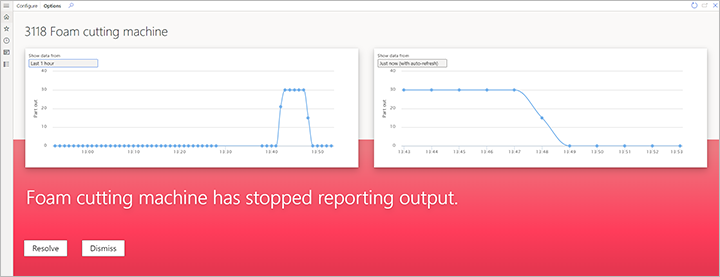
在通知頁面查看機器狀態
在通知頁面上,主管可以查看自感應器上次傳送 part-out 訊號以來,經過太長時間而產生的通知。。 每個通知都會提供受中斷影響之生產工作的概述,並提供將受影響的工作重新指派給其他資源的選項。
若要開啟通知頁面,請移至生產控制 > 查詢和報告 > 感應器資料智慧 > 通知。
下圖顯示機器狀態通知的範例。